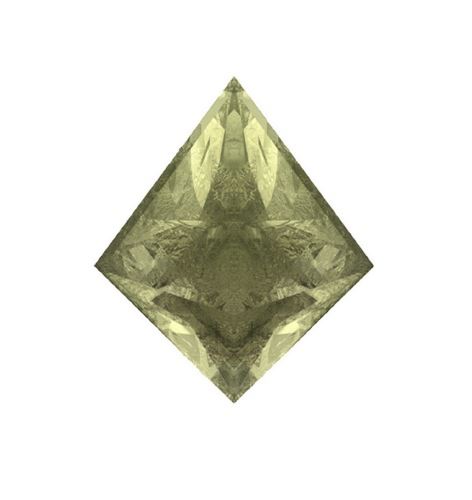
Einen Bereich über einen anderen legen, sodass auf beide über Tabulatoren zugegriffen werden kann
Klicken und ziehen Sie links neben dem Titel des Bereichs in seiner Titelleiste und lassen Sie ihn über der Titelleiste des Bereichs los, mit der er zu einer Registerleiste kombiniert werden soll. Auf dieselbe Weise können auch mehr als zwei Bereiche zu einem Register zusammengefasst werden.
Sämtliche Bereiche eines Containers in einen anderen
Container oder die Containerleiste verschieben
Klicken und ziehen Sie die Titelleiste des Containers und lassen Sie diese an der Stelle eines anderen Containers los, an der die Bereiche eingefügt werden sollen. Der verschobene Container verschwindet und all seine Bereiche werden in den Zielcontainer eingefügt.
Die Größe eines Bereichs innerhalb eines Containers verändern.
Klicken und verschieben Sie die untere Kante des Bereichs, dessen Größe Sie verändern möchten (also oberhalb der Titelleiste des nächsten Bereichs).
Die Größe eines freien Containers verändern
Klicken und ziehen Sie an einer der vier Ecken des Containers.
Die Breite der Containerleiste verändern
Klicken und ziehen Sie am linken Rand der Containerleiste.
Benutzeroberfläche konfigurieren
Durch das folgende Dialogfenster, den Sie nach einem Rechtsklick auf das Werkzeug-Klemmbrett oder über das Menü "Anzeigen/Konfigurieren" erhalten, konfigurieren Sie das Klemmbrett nach Ihren Wünschen, um so die von Ihnen am häufigsten verwendeten Funktionen möglichst schnell „griffbereit“ zu haben.
Konfiguration von Schaltflächen/Werkzeugen
Der Tabulator Toolbars dient zum Konfigurieren der verschiedenen Symbole (Schaltflächen/Werkzeuge) des 3D Traumhaus Designer 10 Comfort. Im Listenfeld Toolbars befindet sich die Liste aller im Programm vorhandenen Toolbars und im Bereich Elemente befinden sich alle Symbole der im Listenfeld markierten Toolbars.






